新手避坑 -- 用 Jenkins +miniprogram-ci 自动构建微信小程序
先看看效果:
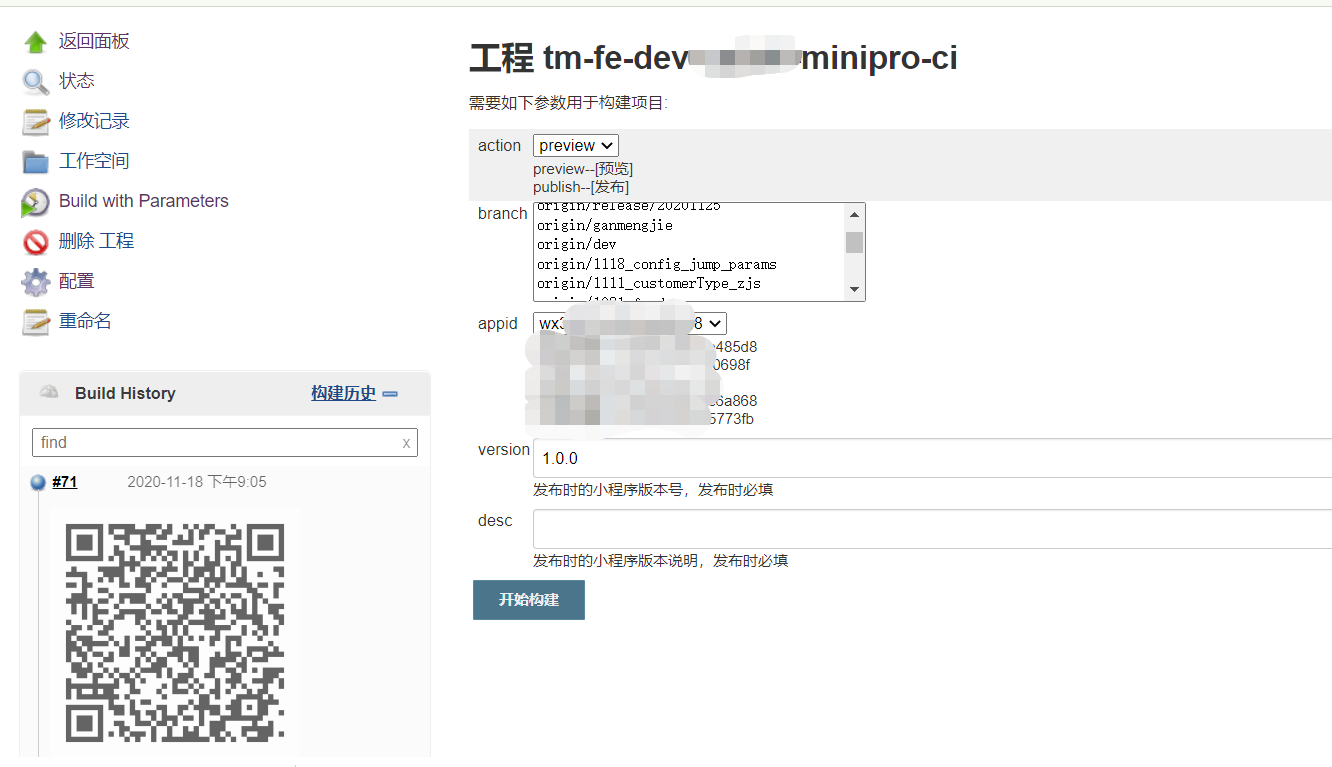
要实现这样的效果,需要下面3步:
1.下载 node 依赖包 miniprogram-ci,编写预览和上传功能
2. 登录微信公众平台, 下载项目的privateKey+添加代码上传IP白名单
3. 安装配置Jenkins
Step1 下载 node 依赖包 miniprogram-ci,编写预览和上传功能,
在微信小程序项目下创建package.json,wxCI.js文件,package.json内容如下,执行yarn 或 npm install指令 ,安装项目运行时需要的依赖
{
"scripts": {
"wxci": "cross-env node ./wxCI.js"
},
"dependencies": {
"cross-env": "^7.0.2",
"miniprogram-ci": "^1.0.93"
}
}
wxCI.js内容如下: 有两个方法,一个是生成预览二维码的方法,一个是上传发布代码的方法。从命令行接受参数,执行对应的操作。生成二维码的操作是任何情况下都会执行的。代码上传发布是选择执行的。
const ci = require('miniprogram-ci');
/**
* 获取环境参数
* type 操作类型 preview | publish
* version:版本号 上传操作必填
* desc:版本描述 上传操作必填
* appid:应用id,测试人员有时需要切换应用Id
* buildId: 构建id
*/
const { type, version = '', desc = '', appid = '', buildId='' } = getEnvParams(process.argv);
console.log(process.argv);
if(!appid){
console.error('appid不能为空!!!');
process.exit(1);
}
// 微信小程序的私有key文件存储路径,每次新增appid时,需要找运维加私有key
const privateKeyPath = `/var/lib/jenkins/cert/private.${appid}.key`;
// 请求参数
const reqParams = {
appid,
type: 'miniProgram',
projectPath: './',
privateKeyPath,
ignores: ['node_modules/**/*', 'yarn.lock', '.*'],
};
// 上传文件处理设置参数
const uploadParams = {
es6: true, // "es6 转 es5"
es7: true, // "增强编译"
minify: true, // "样式自动补全"
codeProtect: true, // "代码保护"
autoPrefixWXSS: true, // "样式自动补全"
};
const project = new ci.Project({ ...reqParams });
// 任何时候都生成二维码
(async () => {
const previewResult = await ci.preview({
project,
desc: '预览', // 此备注将显示在“小程序助手”开发版列表中
setting: uploadParams,
qrcodeFormat: 'image',
qrcodeOutputDest: `./qrcode-${buildId}.jpg`,
onProgressUpdate: console.log,
// pagePath: 'pages/index/index', // 预览页面
// searchQuery: 'a=1&b=2', // 预览参数 [注意!]这里的`&`字符在命令行中应写成转义字符`\&`
});
console.log(previewResult);
})();
if (type == 'publish') {
(async () => {
const uploadResult = await ci.upload({
project,
version,
desc,
setting: uploadParams,
onProgressUpdate: console.log,
});
console.log(uploadResult);
})();
}
/**
* 获取node命令行参数
* @param {array} options 命令行数组
*/
function getEnvParams(options) {
let envParams = {};
// 从第三个参数开始,是自定义参数
for (let i = 2, len = options.length; i < len; i++) {
let arg = options[i].split('=');
envParams[arg[0]] = arg[1];
}
return envParams;
}
要实现自动预览和代码上传功能,最核心的一步是miniprogram-ci这个工具包,它是微信小程序官方提供的,官方文档参见 https://developers.weixin.qq.com/miniprogram/dev/devtools/ci.html,用它可以不打开微信开发者工具,就能实现和微信开发者工具的预览,代码上传一样的功能。这里有个大坑, 用命令行和HTTP调用的方式,都有一个很大的缺陷,就是要在Jenkins机器上安装微信开发者工具,而Jenkins机器一般是Linux操作系统,微信小程序官方并没有提供Linux操作系统的微信开发者工具安装包,尤其是HTTP调用方式,每次使用的时候,还需要启动微信开发者工具,才能获取HTTP服务端口号,而启动微信开发者工具,会弹出微信开发者工具可视化UI界面,根本无法做到静默处理。而网上充满了这两者做法的文章,实在是误导新手。如果你能看到这篇文章,可以少走一些弯路。
step2 登录微信公众平台, 下载项目的privateKey+添加代码上传IP白名单
miniprogram-ci需要的privateKey参数,比较费周折,需要管理员账号,登录微信公众平台,下载下来,下载过的话,AppSecret右侧的按钮会显示为重置, 下载下来的小程序代码秘钥文件,建议不要提交到git仓里,放在Jenkins工作目录下,防止密钥泄露。
其次,要将Jenkins服务所在机器的IP地址,添加到小程序代码上传IP白名单列表中。
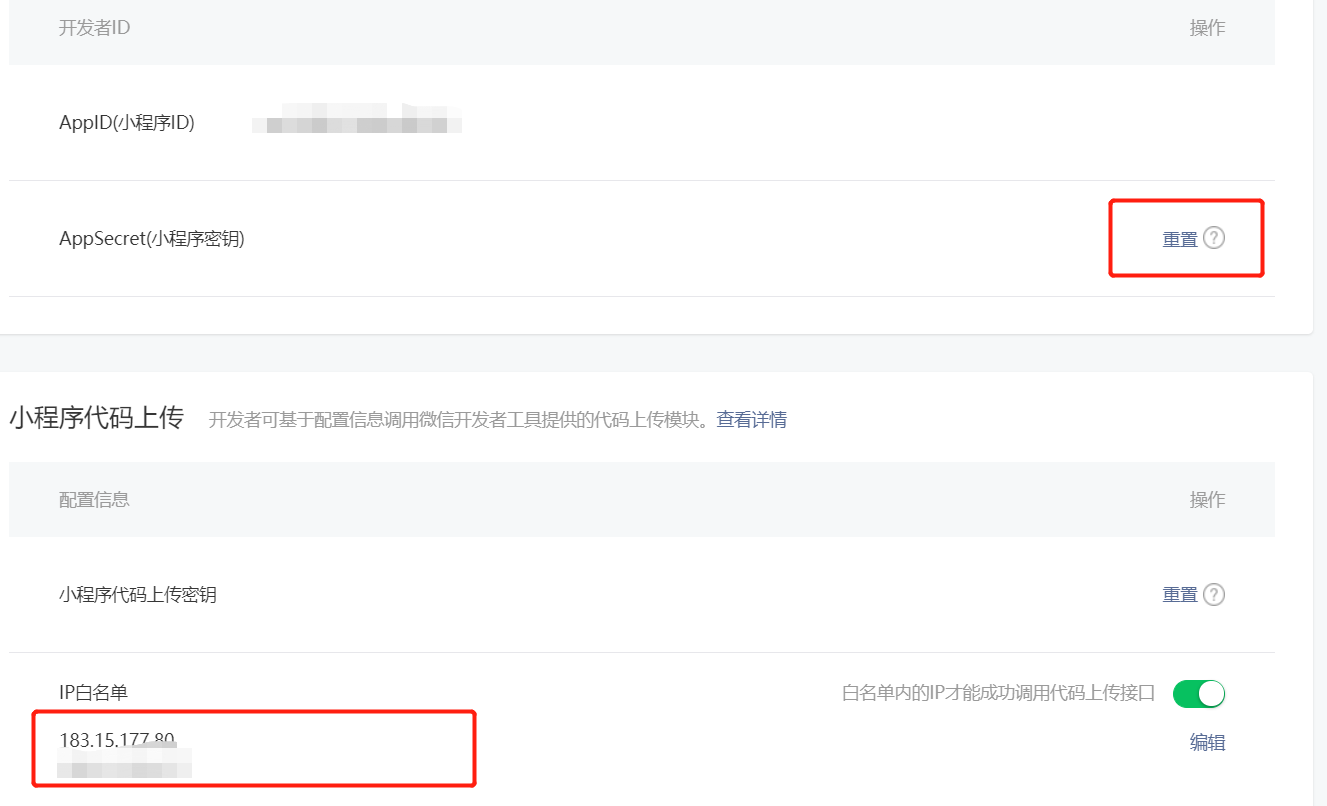
如果忘记把上传代码的Jenkins机器IP地址配置到小程序代码上传IP白名单中的话,会报下面的错误
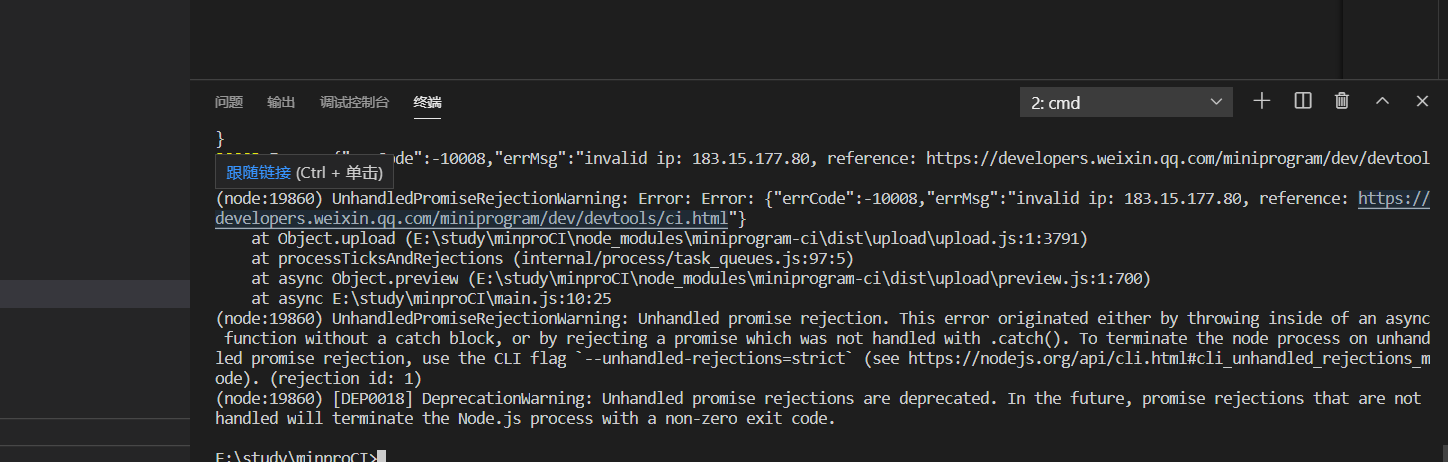
Step3 安装配置Jenkins
Jenkins的下载安装参见 Jenkins安装及入门配置 , 本文只介绍要实现用Jenkins自动构建微信小程序,生成预览二维码或上传发布代码该如何配置
1.创建一个自由风格的任务
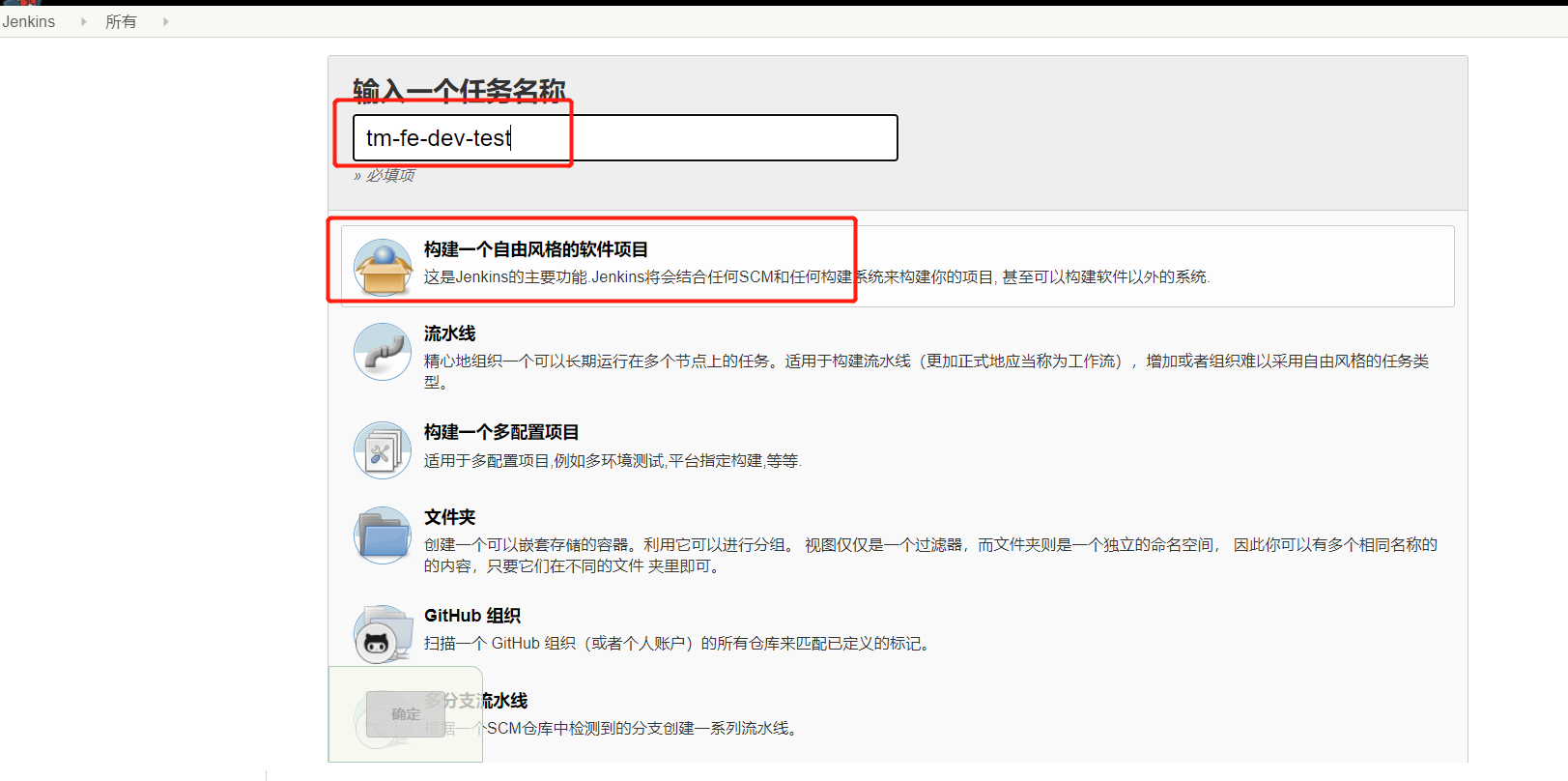
2. 通用面板--填写任务描述

3.参数设置面板--配置构建参数
操作路径是 参数设置-->参数化构建过程-->添加参数,我们主要用到下面几种参数:

创建选项参数action是用来让用户选择预览还是发布
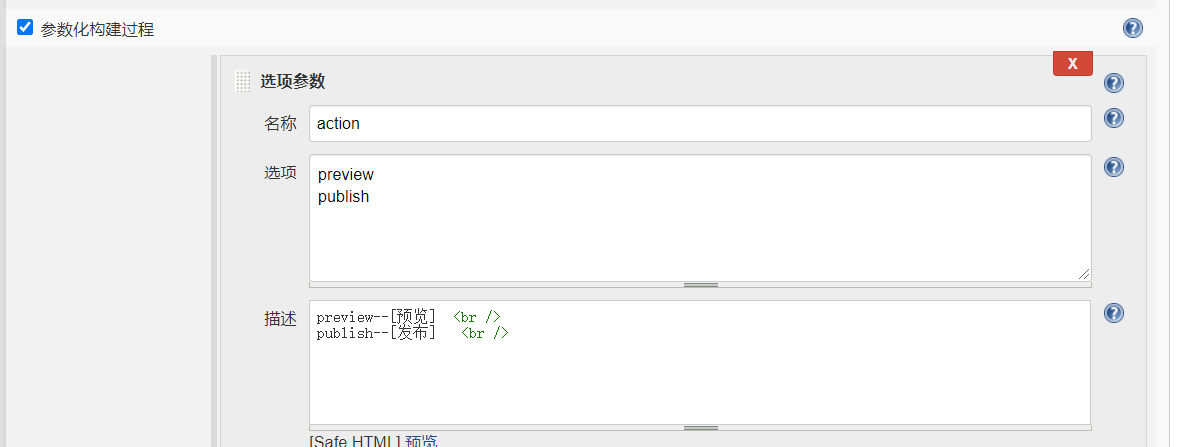
创建Git Parameter参数 branch--是用来选择构建git分支的,可以设置一个默认分支

创建选项参数appId是用来选择构建哪一个微信小程序。
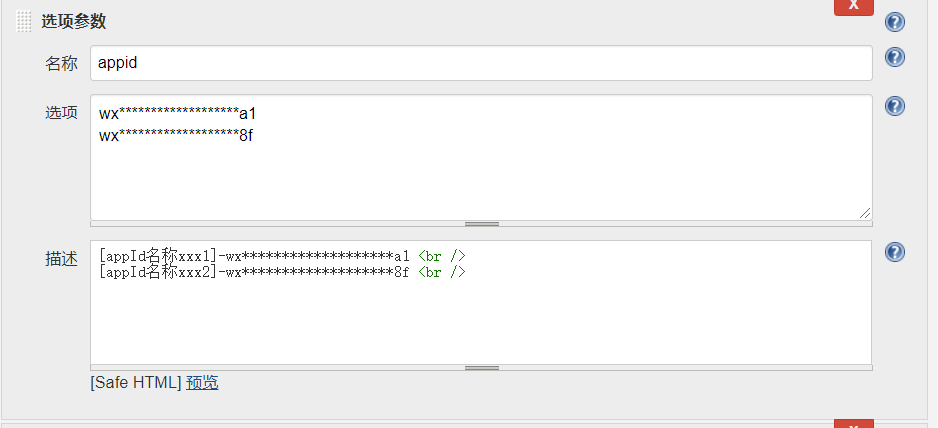
创建文本参数version和desc,是为了在发布时让用户输入版本号和版本描述。
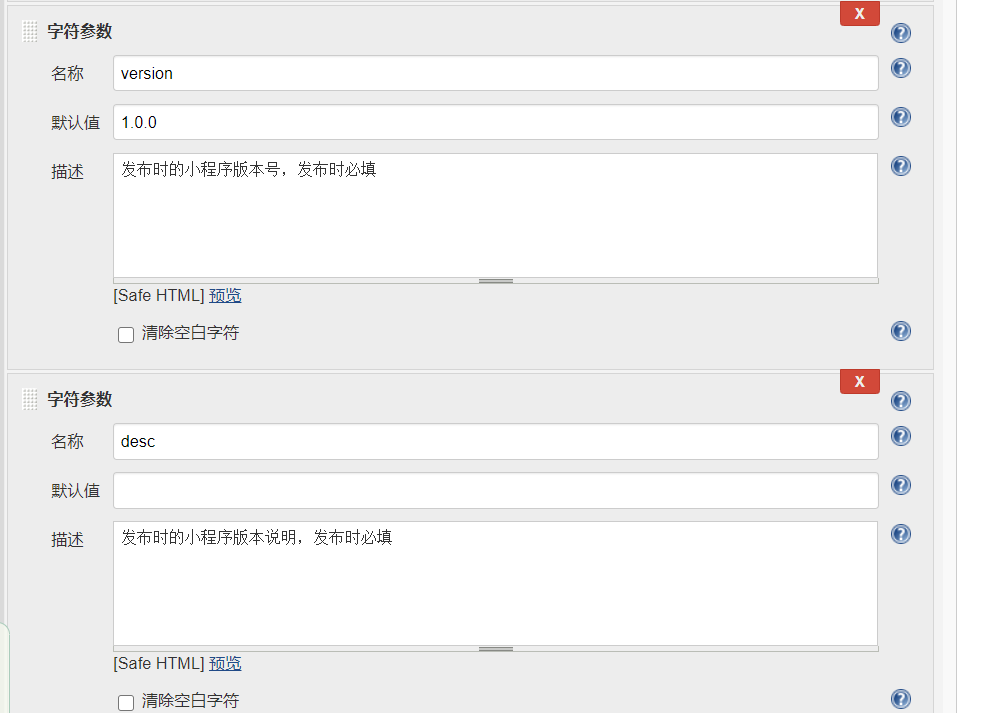
4. 源码管理面板 -- 指定构建代码分支,这里要写成变量$branch,如果写成常量,上面配置的git Parameter参数就不生效
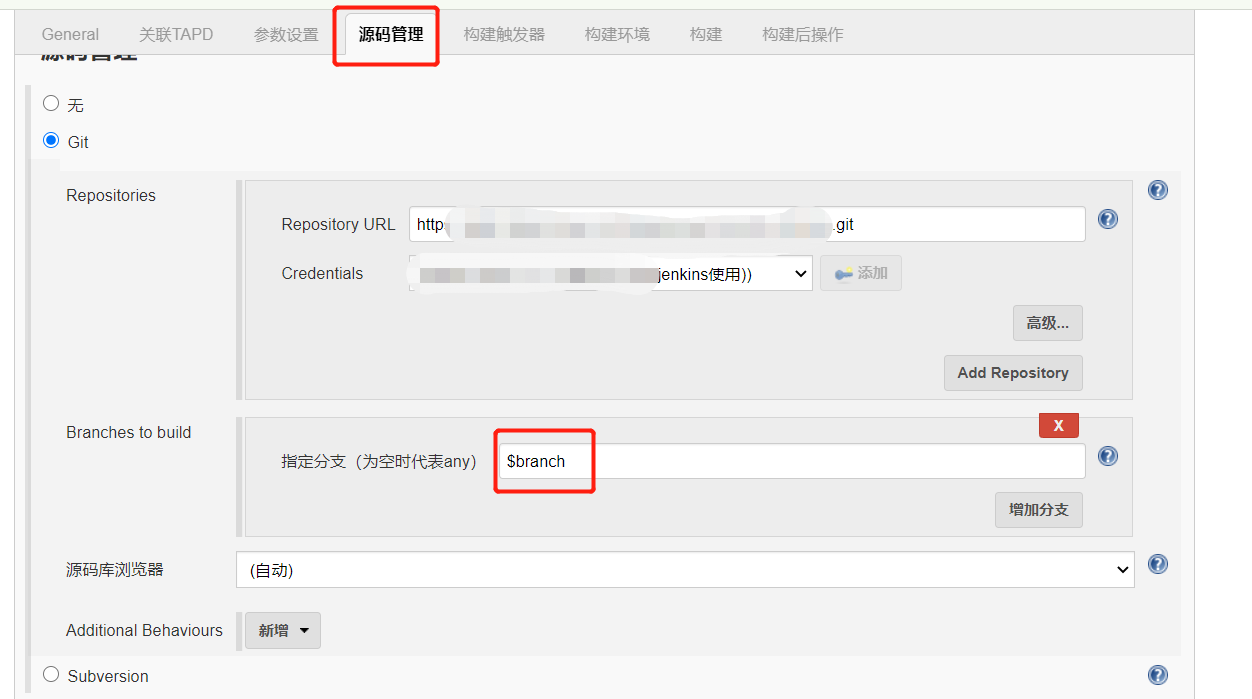
5.构建面板 --需要配置构建执行操作
配置入口是: 构建----》增加构建后操作步骤----》执行 shell
配置执行的操作是,清理上一次构建生成的二维码, 在Jenkins机器上下载npm依赖包,调用微信官方提供的小程序的预览上传工具miniprogram-ci ,传入相关参数,执行预览或预览与代码上传发布操作,查看一下Jenkins 任务工作空间下,是否有二维码生成。
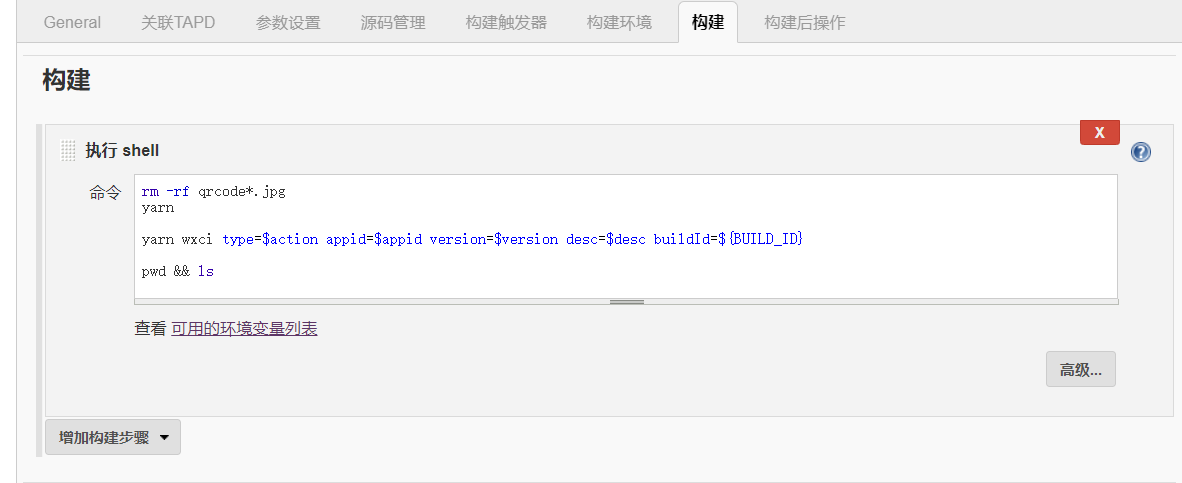
rm -rf qrcode*.jpg
yarn yarn wxci type=$action appid=$appid version=$version desc=$desc buildId=${BUILD_ID} pwd && ls
6. 构建后操作面板--配置展示二维码的HTML文档片段
需要下载一个Jenkins插件description setter,在增加构建后操作步骤选项列表中,才有Set build description这个选项,其次,将下面的文本复制进去,https://域名:端口/job/任务名称/ws/qrcode-${BUILD_ID}.jpg是生成的二维码的文件路径,用你实际的地址替换掉这个文件地址,可以把这个url复制到浏览器地址栏,看是否可以访问到。如果可以访问到,说明文件路径没问题。
<img src="https://域名:端口/job/任务名称/ws/qrcode-${BUILD_ID}.jpg" alt="预览二维码" width="200" height="200" /><br /> <a href="https://域名:端口/job/任务名称/ws/qrcode-${BUILD_ID}.jpg" target="_blank">${branch}-${appid}-${BUILD_ID}-二维码</a>
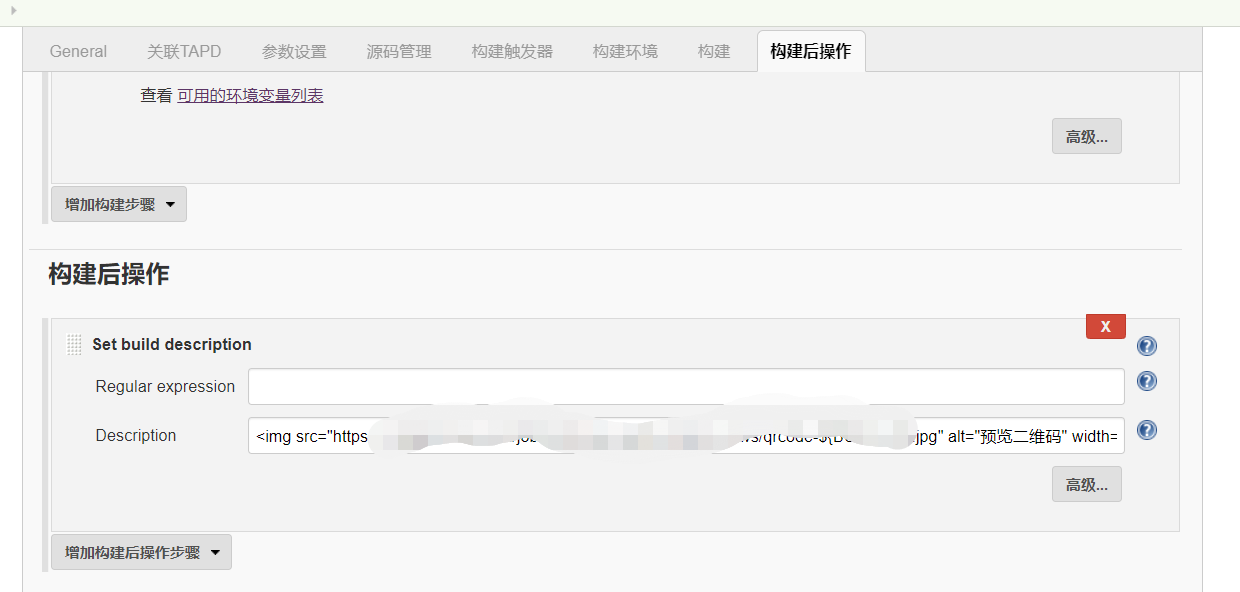
还需设置将文本按照HTML标签渲染,设置方法:系统管理 -> 全局安全配置 -> 标记格式器 -> 选择Safe HTML
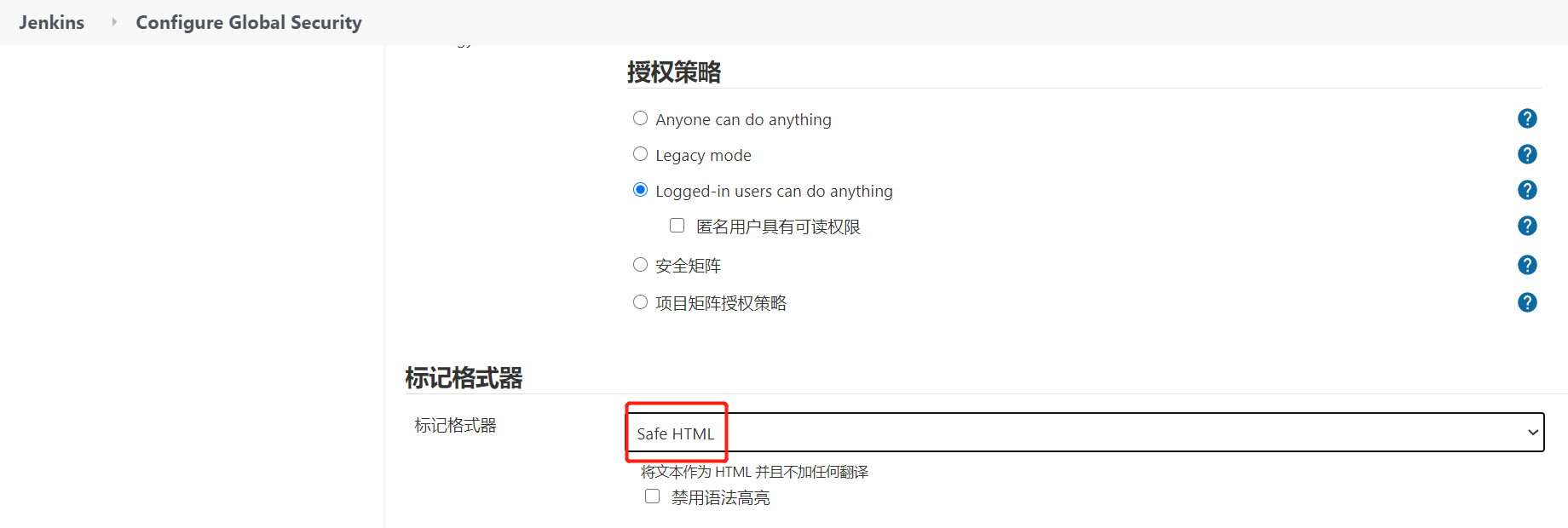
再附赠一段快速清除错误构建的脚本,执行的入口是 Jenkins --》 Manage Jenkins--》 Tools and Actions --》 Script Console

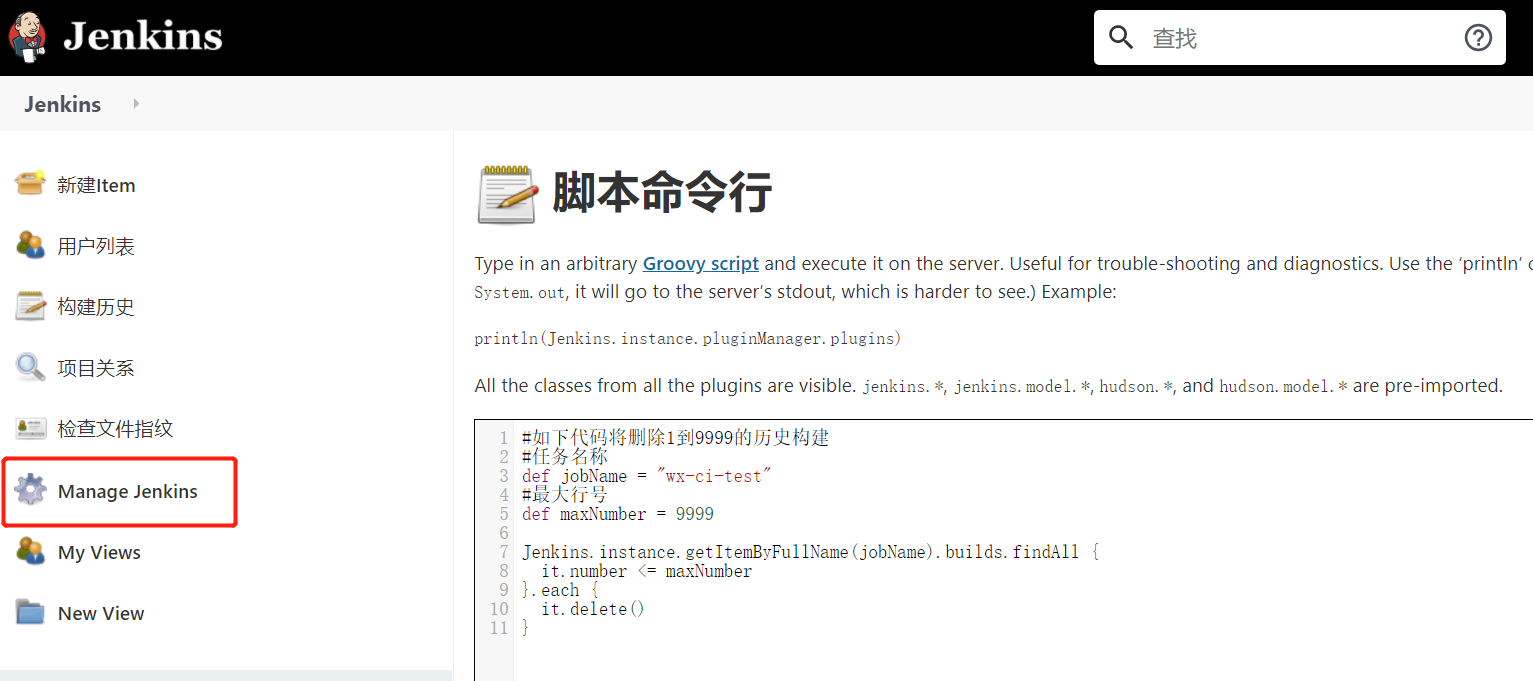
#如下代码将删除1到9999的历史构建
#任务名称
def jobName = "wx-ci-test"
#最大行号
def maxNumber = 9999 Jenkins.instance.getItemByFullName(jobName).builds.findAll {
it.number <= maxNumber
}.each {
it.delete()
}
最后,依次点击 Build with Parameters--》开始构建,本文开头的效果图就出来啦,至此,大功告成。
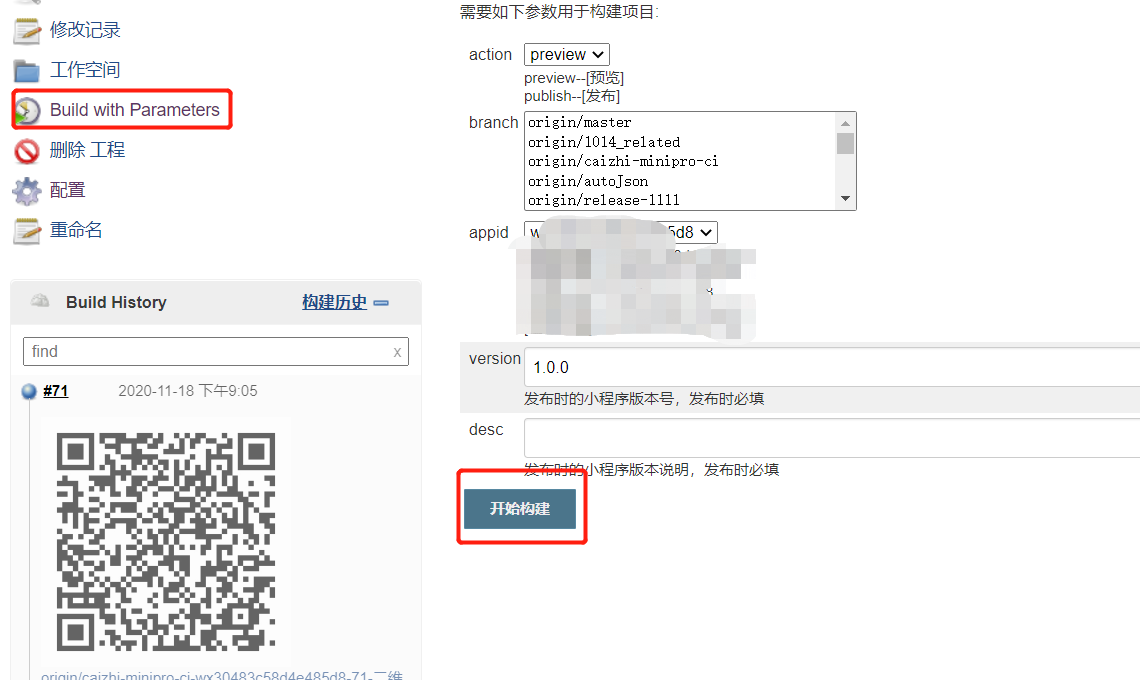
本文的代码已经托管到gitee, 点击 下载
参考文章:
[2] Jenkins安装及入门配置
新手避坑 -- 用 Jenkins +miniprogram-ci 自动构建微信小程序的更多相关文章
- CI Weekly #12 | 微信小程序的自动化测试进阶
岁末将至,站在年终冲刺的尾巴上,flow.ci 新增了个人和团队设置的功能: 上线团队功能,注册时默认创建一个与用户名一致的团队,可设置:团队名称.增减团队成员,后续会不断完善: 增加个人设置,可修改 ...
- 两百条微信小程序跳坑指南(不定时更新)
微信小程序联盟出品 跳坑textarea<二百二十三>不显示文本及textarea相关问题集合跳坑<二百一十三> background-image无法获取本地资源图片....跳 ...
- 微信小程序踩坑集合
1:官方工具:https://mp.weixin.qq.com/debug/w ... tml?t=1476434678461 2:简易教程:https://mp.weixin.qq.com/debu ...
- 微信小程序全面实战,架构设计 && 躲坑攻略(小程序入门捷径教程)
最近集中开发了两款微信小程序,分别是好奇心日历(每天一条辞典+一个小投票)和好奇心日报(轻量版),直接上图: Paste_Image.png 本文将结合具体的实战经验,主要介绍微信小程序的基础知识.开 ...
- 微信小程序自运营器 微信小程序自动运营器(让你的微信小程序,公众号零运营成本,24小时全自动运营)
自动发单,自动评价,自动评论,自动推广 微信小程序自运营器 微信小程序自动运营器(让你的微信小程序,公众号零运营成本,24小时全自动运营) 我们会根据你的微信公众号或微信小程序定制开发带有一定AI智 ...
- 微信小程序开发常见坑
前段时间稍微涉猎了微信小程序开发,踩了一些坑,在此总结出来,希望能为小伙伴们提供一点帮助. 页面跳转 对于页面跳转,可能习惯性想到wx.navigateTo,但是在跳转到目标页面是一个tab时,此接口 ...
- Linux下Jenkins与GitHub自动构建NetCore与部署
今天我们来谈谈NetCore在Linux底下的持续集成与部署.NetCore我就不多介绍了,持续集成用的是Jenkins,源代码管理器用的是GitHub.我们就跟着博文往下走吧. 1.Linux环境 ...
- Linux下Jenkins与GitHub自动构建Node项目(Vue)
根据上篇文章<Linux下Jenkins与GitHub自动构建NetCore与部署>,我们知道了Jenkins的强大功能,自动构建,部署了一个NetCore的Web,让开发人员专注于开发, ...
- 微信小程序的坑之wx.miniProgram.postMessage
工作中有个需求是小程序的网页在关闭的时候,需要回传给小程序一个参数 查阅小程序官方文档,有这样一个接口 wx.miniProgram.postMessage ,可以用来从网页向小程序发送消息,然后通过 ...
随机推荐
- 【C语言编程学习笔记】利用462字节代码实现雅虎logo ACSII 动画!
ACSII 动画演示: 不过本文介绍的是另一个作品:c 代码实现雅虎 logo ACSII 动图. 运行后,你将会看到: 它是一个 20fps.抗锯齿的 Yahoo! logo ASCII 动 ...
- 调试与优化:一次数据中心看板 T+1 改 T+0 优化过程
背景 团队目前在做一个用户数据看板(下面简称看板),基本覆盖用户的所有行为数据,并生成分析数据,用户行为数据来源于多个数据源(餐饮.生活日用.充值消费.交通出行.通讯物流.交通出行.医疗保健.住房物业 ...
- Jmeter创建随机数作为参数使用 转
1.选项-函数值手对话框:2.选择适当的函数,比如"__Random()":3.输入参数,比如随机数的最大.最小数:4."Name of variable in whic ...
- 5G-第五代移动通信系统(5th generation mobile/wireless/cellular system)
通信系统 有意义的信息交流被称为通讯. 自然界:狼嚎.狗叫.虫鸣.鸡叫. 人类社会:说话.眼神.写信.烽火台. 目的:信息的传递. 人类发明电以后,开始使用电来传递信息,特别快. 于是有了电报.电话以 ...
- Linux命令之命令别名
对于经常执行的较长的命令,可以将其定义成较短的别名,以方便执行 显示当前shell进程所有可用的命令别名 [04:33:43 root@C8[ ~]#alias alias cp='cp -i' al ...
- vue实现循环滚动列表vue-seamless-scroll
1.安装 vue-seamless-scroll 实例文档链接 cnpm install vue-seamless-scroll --save 2.文件中引入,组件配置 import vueSea ...
- Redis 入门与 ASP.NET Core 缓存
目录 基础 Redis 库 连接 Redis 能用 redis 干啥 Redis 数据库存储 字符串 订阅发布 RedisValue ASP.NET Core 缓存与分布式缓存 内存中的缓存 ASP. ...
- openresty 的小白记录
openresty提供了一个快速访问数据库,快速响应的功能.基于lua + redis,我们可以做到快速响应,达到10k级连接的处理能力. openresty 的小白记录 好的学习资料,从lua到op ...
- k8s中pod的yaml文件全面解读
apiVersion: v1 #必选,版本号,例如v1,版本号必须可以用 kubectl api-versions 查询到 . kind: Pod #必选,Pod metadata: #必选,元数据 ...
- 一次 KVM 虚拟机磁盘占满的排查过程
一次 KVM 虚拟机磁盘占满的排查过程 KVM 虚拟机系统为 CentOS,文件系统为 XFS. 现象如下: 使用 df -h 命令发现磁盘剩余空间为30k(总大小为30G),使用 df -i 发现 ...
